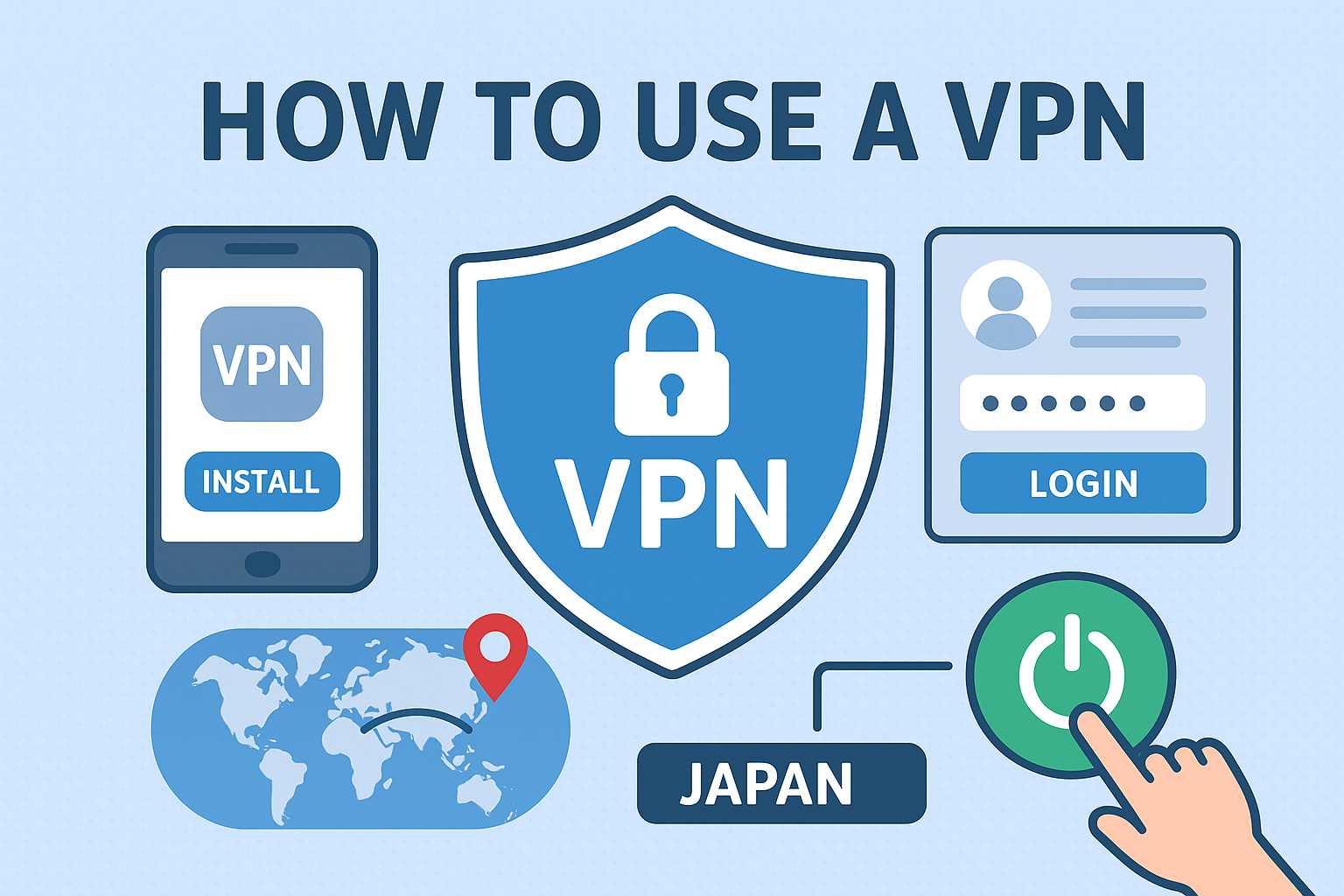はじめに
「VPN(Virtual Private Network)」という言葉を聞いたことがあっても、
「どうやって使うの?」「設定が難しそう…」と感じている方も多いのではないでしょうか。
実際には、VPNの設定はとても簡単で、スマホでもPCでも数分で安全な通信環境を作ることができます。
この記事では、図解付きでVPNの仕組みと使い方をわかりやすく紹介します。
VPNとは?図でわかる仕組み
🔐 VPNの基本イメージ
通常、インターネット通信は「自分 → インターネットサイト」へ直接接続します。
VPNを使うと、間に「暗号化されたトンネル(VPNサーバー)」が入り、安全に通信できるようになります。
【通常通信】
あなたの端末 →(直接)→ Webサイト
【VPN通信】
あなたの端末 → 🔒VPNサーバー → Webサイト
このように、VPNは**通信経路を保護する“セキュリティのトンネル”**のような役割を果たします。
VPNを使うメリット
| メリット | 内容 |
|---|---|
| 🔒 通信の暗号化 | 公共Wi-Fiでも安全に通信できる。盗聴や覗き見防止。 |
| 🌏 IPアドレスの保護 | 自分の位置情報を隠せる。匿名性が向上。 |
| 🎬 地域制限の回避 | 海外限定の動画配信サービスなどにアクセス可能。 |
| 🧭 アクセス制限の回避 | 学校・会社のネット制限を安全に回避できる。 |
図解で見る:VPNの使い方ステップ
🧩 Step 1. VPNアプリをインストール
まずは信頼できるVPNサービスを選びましょう。
おすすめは以下のようなサービスです。
- NordVPN(高速・安定)
- ProtonVPN(無料で試せる)
- Surfshark(コスパ重視)
スマホなら「App Store」または「Google Play」でインストール、
PCなら公式サイトからダウンロードします。
🖼 図解イメージ:
- スマホ画面に「VPN」アプリアイコンが並ぶイラスト
- 「インストール」ボタンを押すシーン
⚙ Step 2. アカウント作成・ログイン
VPNアプリを開いたら、メールアドレスでアカウントを作成。
有料プランを選ぶ場合は、クレジットカードやPayPalなどで支払い設定を行います。
🖼 図解イメージ:
- ログイン画面にユーザー名とパスワードを入力するシーン
- 鍵アイコン付きの安全なフォーム
🌐 Step 3. 接続したい国を選ぶ
アプリ上で「接続先の国(サーバー)」を選びます。
日本からアクセスする場合は「日本」または「アジア圏」が高速でおすすめです。
🖼 図解イメージ:
- 世界地図上に各国サーバーが点で表示される
- 「Japan」サーバーをタップする指のアイコン
🔗 Step 4. VPN接続をONにする
「接続」ボタンを押すだけでVPNが有効になります。
接続中は🔒や🟢のアイコンが表示され、通信が暗号化されます。
🖼 図解イメージ:
- スマホ画面に「VPN接続中」と表示される
- 鍵マークが点灯している様子
✅ Step 5. 接続を確認
「自分のIPアドレスが変わっているか」を確認してみましょう。
VPN接続後に「https://whatismyipaddress.com/」などで確認すると、
日本→アメリカなど、別の国のIPアドレスに変わっているのが分かります。
🖼 図解イメージ:
- IPアドレスが変化する様子を矢印で表現した図
注意点:VPN使用時のNG行動
| NG行動 | 理由 |
|---|---|
| 🚫 無料VPNを多用する | 情報収集・マルウェア混入のリスクがある |
| ⚠️ 信頼性の低いアプリを使う | データ漏洩の危険性 |
| 🕵️♂️ 違法な目的での利用 | 著作権侵害や法律違反の可能性 |
VPNは「安全に通信するためのツール」であり、匿名で違法行為を行うための手段ではありません。
まとめ
VPNを使えば、公共Wi-Fiでも安全に通信でき、個人情報の漏えいを防ぐことができます。
設定も簡単で、アプリをインストールしてワンタップで接続するだけ。
VPNをまだ使ったことがない方は、まずは無料で試せる「ProtonVPN」などから始めてみましょう。
安全で快適なインターネット環境を手に入れてください。